Czy masz mnóstwo filmów w rozdzielczości 1080p i chcesz je przekonwertować na 4K? W takim razie powinieneś zobaczyć zawartość, którą mamy tutaj dla Ciebie. Ten artykuł zawiera zarys instrukcji, jak to zrobić przeskalować 1080p do 4K wideo w zaawansowany i profesjonalny sposób. 4K to obecnie pożądana rozdzielczość wideo. Wynika to z faktu, że nowe i zaawansowane urządzenia i odtwarzacze multimedialne wymagają tej rozdzielczości do atrakcyjnego odtwarzania. Jednak które narzędzie do edycji wideo może skutecznie pomóc w tym zadaniu? Na szczęście czekają na Ciebie trzy najlepsze narzędzia do edycji wideo wraz z ich niezwykłą procedurą, która z pewnością Cię zadziwi. Więc bez dalszych pożegnań, zagłębimy się w tę ekscytującą naukę, czytając poniższe treści.
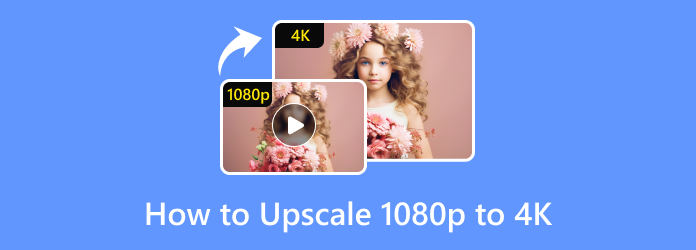
Część 1. Najlepszy sposób na zwiększenie rozdzielczości 1080p do 4K bez utraty jakości
Zacznijmy od udostępnienia najlepszego oprogramowania konwertującego HD na 4k wszechczasów, tj Konwerter wideo Ultimate. Tak, użytkownicy i my deklarujemy, że jest to najlepsze ze względu na funkcje, możliwości, jakość i prostotę narzędzia. Ten konwerter umożliwia pracę nad filmami wsadowymi, które można od razu przeskalować. Jednocześnie jego zdolność skalowania odbywa się w procesie konwersji, umożliwiając konwersję filmów 70 razy szybciej dzięki zaawansowanym technologiom przyspieszania. Ponadto daje swobodę przekształcania filmów 1080p do 4K bez wpływu na jakość. W rzeczywistości daje nawet możliwość poprawienia jakości przed przekonwertowaniem ich na ponad 300 formatów.
Dlatego zanim nauczymy się konwertować wideo Full HD na 4k bez utraty jakości za pomocą Video Converter Ultimate, najpierw przyjrzyjmy się kluczowym funkcjom.
Kluczowe cechy Video Converter Ultimate
- Ultraszybka technologia konwersji z 70-krotnie szybszym procesem konwersji.
- Liczne opcje ulepszania filmów.
- Dostępnych jest setki różnych formatów wideo i audio.
- Wyjścia o bezstratnej jakości dla wideo i audio.
Darmowe pobieranie
Dla Windowsa
Bezpieczne pobieranie
Darmowe pobieranie
dla systemu MacOS
Bezpieczne pobieranie
Jak skalować filmy bez utraty jakości
Krok 1.Pobierz Upscaler
Najpierw pobierz najlepsze narzędzie do skalowania wideo na swój komputer. Aby pomóc Ci to zrobić szybciej, naciśnij przyciski pobierania pokazane powyżej.
Krok 2.Prześlij swoje filmy 1080p
Po zainstalowaniu możesz teraz uruchomić narzędzie. Kliknij na Toolbox w górnym menu, znajdź Wzmacniacz wideoi kliknij go. Dodaj swój film w rozdzielczości 1080p, klikając przycisk + przycisk.
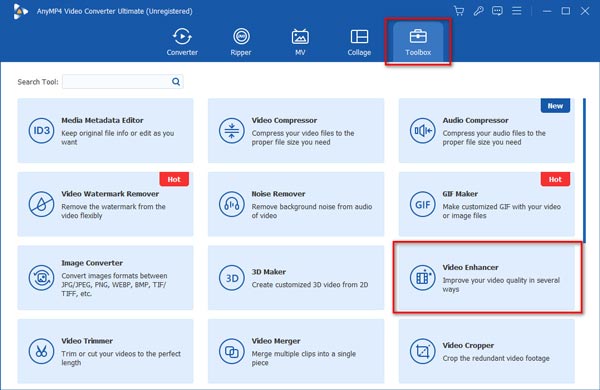
Krok 3.Wybierz opcję ulepszenia
Sprawdź Ekskluzywna rozdzielczość i wybierz żądany format. Następnie wybierz 3840×2160 lub 4096×2160 z Rozkład Lista rozwijana. Możesz wyświetlić podgląd wideo przed skalowaniem. Na koniec kliknij Zwiększać.
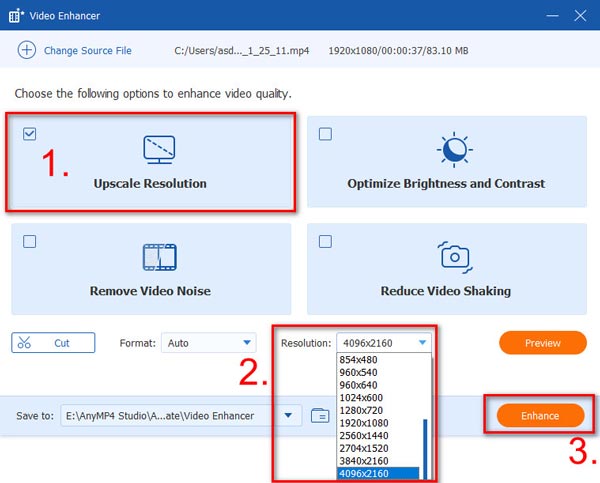
Poczekaj kilka sekund na proces skalowania, a następnie sprawdź nowe filmy 4K. Dzięki najlepszemu wzmacniaczowi wideo możesz nie tylko zwiększyć rozdzielczość, ale także ustabilizować drżące filmy oraz dostosuj jasność i kontrast. Dzięki tym zmianom Twój film będzie bardziej profesjonalny i przyjemny.
ZALETY
- Intuicyjny interfejs i proste kroki do ekskluzywnych filmów.
- Dodatkowe narzędzia ulepszające, takie jak redukcja szumów i drgań.
- Mniejsze zużycie procesora dzięki akceleracji sprzętowej.
Wady
- Nie możesz skalować filmów partiami.
Część 2. Jak przekonwertować 1080p na 4K za pomocą Premiere Pro
Tym razem nauczmy się, jak zmienić 1080p na 4K w Premiere. Dlaczego? Bo Premier Pro to kolejne niezwykłe oprogramowanie, na które warto zwrócić uwagę. W rzeczywistości oprogramowanie to cieszy się dużym zainteresowaniem, szczególnie w innych kwestiach związanych z edycją wideo. Jednak, jak wszyscy wiedzą, rozciągnięcie wideo 1080p do 4K w jakiś sposób spowoduje utratę najlepszej pojemności wideo, aby zapewnić doskonały obraz. Fakt ten występuje również podczas korzystania z Premiere Pro. Dlatego teraz przedstawimy Ci metodę, w której będziesz potrzebować programu Adobe After Effects do zachowania i wyrównania poprawić jakość wideo podczas skalowania go za pomocą Premiere Pro.
Jak uaktualnić HD do 4k za pomocą Premiere Pro
Krok 1.Uruchom Premiere Pro i rozpocznij przesyłanie wideo, aby rozpocząć nowy projekt.
Krok 2.Następnie wyślij przesłane wideo do After Effects. Pamiętaj, że podczas korzystania z After Effects nie będziesz musiał ponownie przesyłać pliku wideo.
Krok 3.Teraz kliknij wideo prawym przyciskiem myszy i wybierz Zastąp kompozycją After Effects dialog. Następnie przejdź do Efekty i ustawienia wstępne i poszukaj Ekskluzywny z zachowaniem szczegółów opcja.
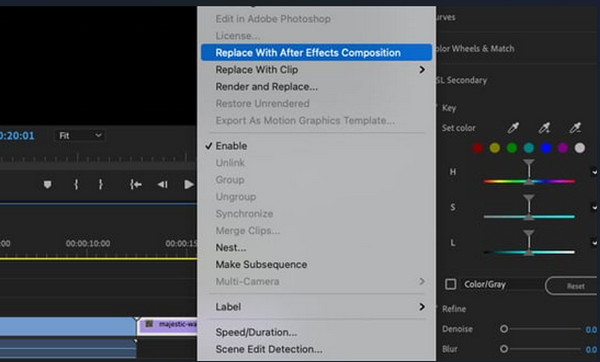
Krok 4.Następnie naciśnij Dopasuj do szerokości komputera opcję i dostosuj ją, aby odpowiadała żądanej skali. Następnie wyślij wideo z powrotem do Premiere Pro, a następnie zapisz je.
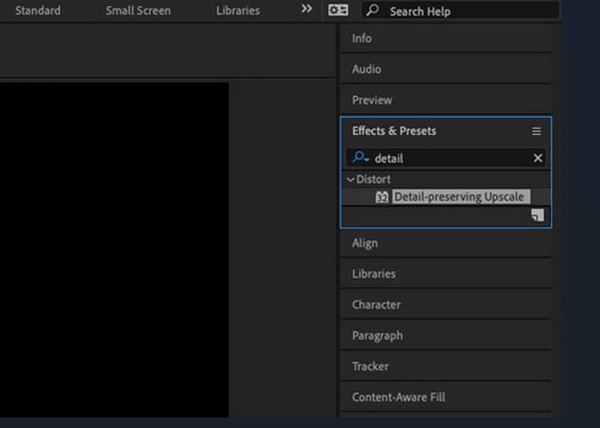
ZALETY
- Bogaty w funkcje i potężny wzmacniacz i edytor wideo.
- Zaawansowane efekty, takie jak wyblakły film, wyostrzanie i winieta.
Wady
- Oferuj tylko 7-dniowy bezpłatny okres próbny.
- Skomplikowany proces skalowania wideo dla początkujących.
- Wyższe wymagania dla systemów komputerowych.
Część 3. 1080p kontra 4K
1080p i 4K reprezentują różne rozdzielczości Twoich filmów. Co to jest rozdzielczość? Jest to liczba pikseli w filmie lub obrazie. Im wyższa rozdzielczość wideo, tym będzie wyraźniejsze. Dlatego chcemy przeskalować wideo z 1080p do 4K. Poniższa tabela przedstawia porównanie pomiędzy 1080p i 4K.
| Kategoria | Rozkład | Liczba pikseli | |
| 1080p | Full HD | 1920 × 1080 | Ponad 2 milionów |
| 4K | Ultra HD | 3840 × 2160 lub 4096 × 2160 | Ponad 8 milionów |
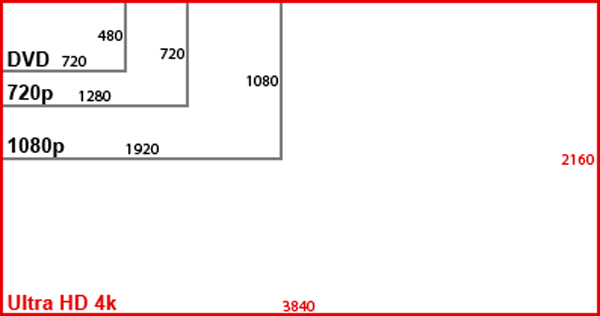
Ponieważ filmy 4K zawierają cztery razy więcej pikseli niż 1080p, pokazują więcej szczegółów i zapewniają wyraźniejsze efekty wizualne. Dlatego bardziej odpowiednie jest wyświetlanie na większym ekranie, takim jak kino lub telewizor. Jednak nie zawsze jest idealnie. Filmy 4K mają zwykle większe rozmiary i wyższe wymagania dla systemu. Jeśli chcesz po prostu oglądać filmy na telefonie komórkowym, lepszym wyborem wydaje się 1080p ze względu na mniejszy rozmiar, szybsze przesyłanie strumieniowe i wyraźny wyświetlacz.
1080p czy 4K, co jest lepsze? Cóż, nie ma bezpośredniej odpowiedzi na pytanie. Zależy to w dużej mierze od Twoich potrzeb i innych czynników, takich jak ilość miejsca na dysku i wydajność systemu.
Część 4. Często zadawane pytania dotyczące skalowania z 1080p do 4K
-
Czy skalowanie Full HD do 4K powoduje rozmycie wideo?
Niezupełnie, o ile wideo jest odpowiednio przekonwertowane. Załóżmy więc, że chcesz przekonwertować wideo 1080p na 4K. W takim przypadku musisz użyć niezawodnego konwertera wideo, takiego jak Video Converter Ultimate.
-
Czy można przeskalować 1080p do 8K?
TAk. Możliwe jest skalowanie 1080p do 8K. Ale z drugiej strony musisz wybrać najlepsze narzędzie do skalowania do tego zadania.
-
Czy 4K jest lepsze niż wideo 1080p?
Tak, jeśli chcesz cieszyć się znacznie wyższym wyświetlaniem obrazu na bardziej znaczącym odtwarzaczu. Jeśli jednak używasz tylko urządzenia z małym wyświetlaczem, lepiej jest mieć 1080p.
Zamykając
Teraz, kiedy już wiesz jak przeskalować 1080p do 4K korzystając z najlepszych sposobów opisanych w tym poście, możesz teraz śmiało wykonać to zadanie w dowolnym momencie i bez wahania. Dlatego jeśli nadal nie wiesz, który z nich jest godny nabycia, musisz się wybrać Konwerter wideo Ultimate. To oprogramowanie bardzo dobrze radzi sobie z filmami 4K. Więc jeśli chcesz zachować jakość swoich filmów 4K nawet po konwersji, ten konwerter wideo jest tym, czego potrzebujesz. W takim razie zapewniamy, że nigdy nie pomylisz się, wybierając to oprogramowanie w dowolnym momencie do dowolnego zadania!
Więcej od Blu-ray Mastera
- 4 niesamowite aplikacje Blur Video na iPhone'a i Androida
- Jak poprawić jakość wideo [3 sposoby rozwiązania]
- Najlepsze sposoby zmiany rozdzielczości wideo dla wszystkich platform
- Jak obniżyć rozdzielczość wideo na trzy najłatwiejsze sposoby?
- Co to jest rozdzielczość 8K: wszystko, co musisz wiedzieć
- Jak profesjonalnie usunąć rozmycie wideo: 5 najlepszych sposobów
Ulepsz wideo

